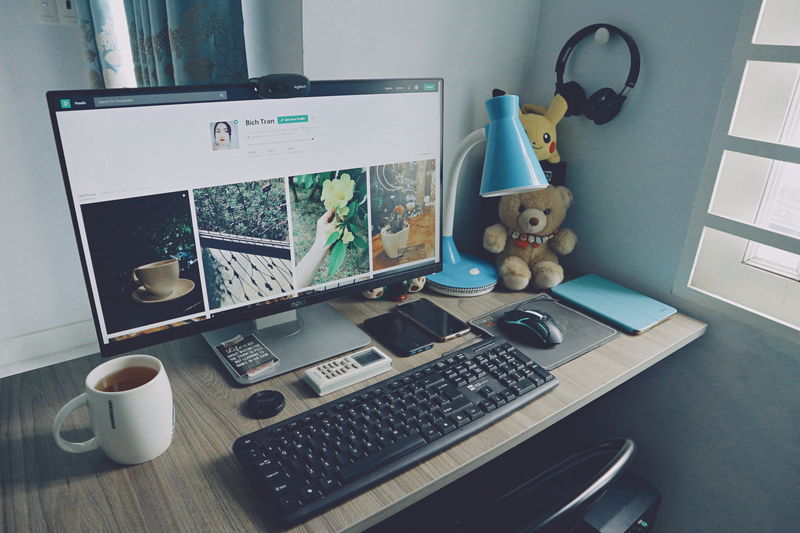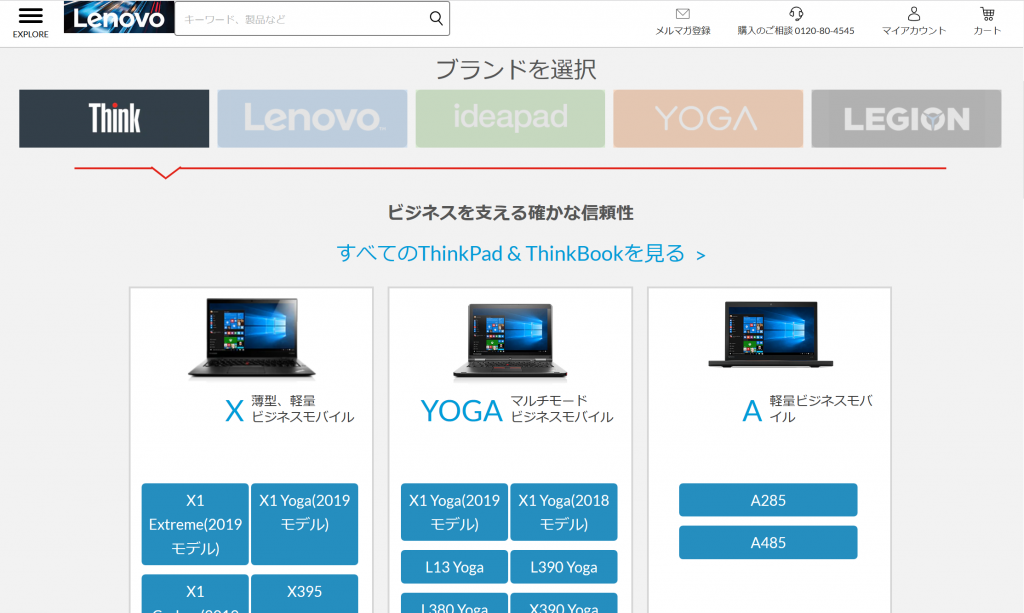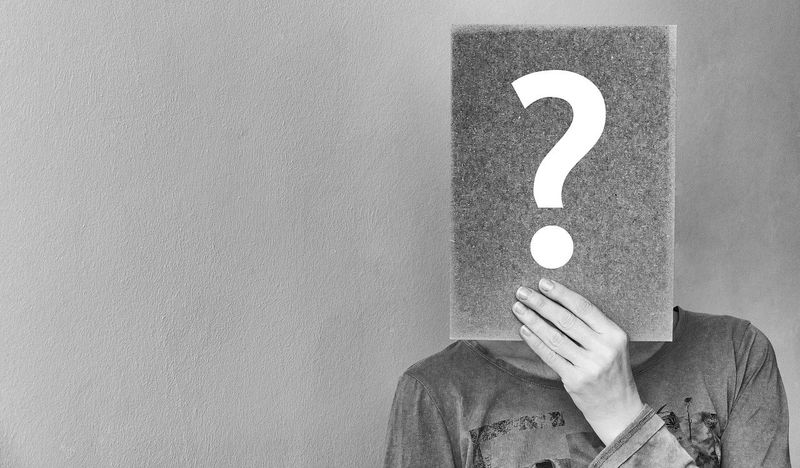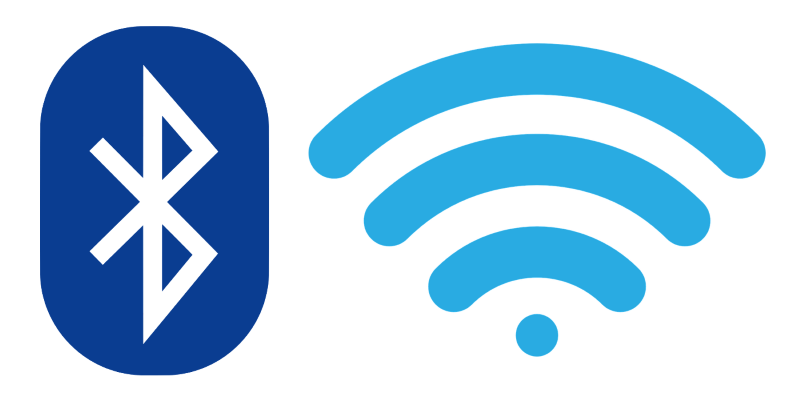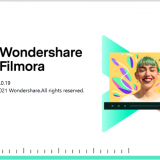- パソコンを買いたいけど、何を見たらいいかさっぱり分からん…
- どのくらいの性能(スペック)を買えばいいか判断できない…
- 何を注意して選んだらいいか分からん…
パソコンは、5万~30万程度と価格帯も広く、価格に比例して性能も大きく変わるものですが、適当に選んでしまうと「やりたいことがカクついて全然快適じゃない…」ということになるので最低限のパソコンの知識は必要になってきます。
そこで、パソコン初心者の方、全く分からない方、初めて買う方向けに、購入する前に何を知って、何を決めないといけないかを解説します。
この記事を読むことで、次のことが分かります。
- 自分の用途に対して、快適に作業できる性能を把握できるようにする。
- 性能を理解するためにどこを見れば良いか分かるようになる。
- 性能に見合った価格のパソコンかどうか分かる(=ボッタクリに合わない)ようになる。
私はPC歴20年で、普段使い、ビジネス用途、ゲーム、画像・動画編集、プログラミング、データ分析など様々な用途で使っているので用途別に大体どのぐらいの性能が必要か分かります。
また、当ブログ『パソログ』を運営する上で、できるだけ正しい情報を発信するため、メーカーから実機を借りて、性能を徹底的にベンチマークもしています。
友人や親のパソコン購入の相談にも乗ったりするので、パソコン初心者の方が選ぶにはどういう知識が必要で、どういう流れで決めていけばも分かってきたので、この記事にまとめていきます。
 ケンさん
ケンさん
目次
パソコンを購入する前に知っておくべきこと
パソコンを検討する上で最も重要なことは、用途に対して快適な性能をもったパソコンであるということです。
そのためにパソコンを購入する前に、パソコンで何をするのか、その用途に対してどの程度性能が必要なのかを知る必要があります。
まず先に、大まかにパソコン選びや注意点について知って頂いた上で、性能や価格、用途などの具体的な話を深掘りしていきます。
【大前提】用途に対して快適な性能でなければパソコンはただの箱
パソコンを作業するための道具なので、何かをやるために購入するはずですが、やりたいこと(=用途)によって必要な性能が変わってきます。
例えば、ネットや動画視聴などの普段使いであれば、それほど必要な性能は高くないですが、3Dゲームをしたいとなると全体的に高い性能が必要になります。
前者は5万円の低価格なパソコンでも大丈夫ですが、後者になると12~25万円の高価格なパソコンが必要になります。
高性能パソコンでネットや動画視聴をする分には、大は小を兼ねるので大丈夫ですが、低性能パソコンでは、3Dゲームはどう頑張っても動作しません。
このように必要な性能が違うので、これを見誤ってしまい、用途に対して性能が低いと動作がカクついたり、最悪動作しないこともあります。
 ケンさん
ケンさん
しかし、用途に対して性能が必要と言われても分からないと思うので、その辺りを順を追って解説していきます。
【超重要】購入前に”用途”と”予算”を決める
パソコンを検討する流れとしては次の通りです。
- “用途”と”予算”を決める
- “用途”が分かれば”性能”が決められる
- “性能”を決める4つの重要なパーツが分かる!
- “予算”を決めると性能の調整や相談もできる
“用途“と”予算“から、色々なことを決めることができますし、パーツのことが分かれば自分でも予算に応じて調整できるようになります。
そのためにも、まず始めにパソコン購入前に”用途”と”予算”を決めます。
用途:パソコンで何をするのか
例)普段使い, ビジネス用途, ゲーム, 画像・動画編集, プログラミングなど
予算:どのくらいの予算を考えているか(大体でOK)
例)10万円前後, 23万円以内など
用途は、ネットや動画視聴などの普段使い、Word, Excelやメールなどのビジネス用途、3Dゲーム、Webやスマホプリ制作などのプログラミングと色々ありますが、自分がパソコンでやろうと思っていることを洗い出しましょう。
他にも、パソコンショップの店員やパソコンに詳しい知人などに相談に乗ってもらいたい時にも、用途と予算は必須ですね。
この2つがないと相談に乗る方もアドバイスのしようがありません。
“用途”が分かれば”性能”が決められる
用途に対してどのくらいの性能が必要かは大体決まっているので、用途が分かればパソコンの性能を決めることができます。
ただし、同じ用途であれば、この性能と言えるものではなく、同じ用途でも、どの程度のことをするかによっても変わってくるので注意が必要です。
例えば、ゲームの場合はグラフィック性能が必要ですが、2Dゲームと3Dゲームで違ってきますし、軽めの3Dゲームと重めの3Dゲームでも違ってきます。
動画編集の場合は、家族や友人のホームビデオを軽く編集するのとYouTubeや仕事としての編集をするのとでは必要な性能は違ってきます。
また、用途が複数がある場合は、その中で必要な性能が一番高いものを基準にして考える必要があります。
 ケンさん
ケンさん
使用用途毎に必要な性能はこちらでまとめているので、用途が決まっている方は、こちらも参考にして下さい。
≫ 関連記事:使用用途別のPC目安スペック解説!
また、PCメーカーの通販サイトを見てみると、用途別にカテゴリー分けされてまとめられていたりするので、そこから選んでも良いですね。
例えば、マウスコンピューター、ドスパラ、パソコン工房では、用途や目的に分けられており、ゲーム用途であればゲーム別推奨モデル、クリエイティブ用途であれば、画像・動画編集、イラスト制作などの切り口やAdobeなどのソフト面からの切り口から探すことができます。
“性能”を決める4つの重要なパーツが分かる!
先ほどから”性能”の話がでてきましたが、パソコンにおける性能は、主に次の4つで決まります。
| 名称 | 役割 |
|---|---|
| CPU | パソコンの中心となる演算処理装置で、パソコン全体の処理をする |
| GPU | グラフィック処理を担当する演算処理装置 |
| メモリ | 様々な処理の中で、一時的に使用するデータの保存を担う |
| ストレージ(SSD/HDD) | データを永続的に保存するためのもので、大きく分けると SSDとHDDの2種類がある |
この4種類のパーツの良し悪しでパソコン全体の性能が決まるので少しややこしいです。
例えば、スポーツであればタイムが早い方が良いというように1つで良し悪しが決まりますが、パソコンの場合は4つで決まります。
この4つの性能はバランスが重要で、極端に1つが良くても他のパーツが足を引っ張って、全体のパフォーマンスが下がったりします。
また、複数の用途を考えている場合は、この4つそれぞれで性能が一番高いもので考える必要があります。
この辺りのパーツの知識があることで、自分でも性能を判断することができますし、その性能でこの価格が妥当なのか分かるので、覚えておいて損は無いです。
“予算”を決めると性能の調整や相談もできる
大体の予算を決めておくことで性能の基準が決まるので、パーツの知識も知っておけば、そこから予算に応じて調整することができます。
もし、予算が用途に対しての性能にめちゃくちゃ余裕があるのであれば、パーツの性能を落として安くすませることができますし、逆にそのまま予算一杯まで性能を調整して、余裕のある快適性を重視することもできます。
また、パソコンショップの店員やパソコンに詳しい知人などに相談に乗ってもらいたい時に、予算があると相手もアドバイスしやすいです。
性能と価格の相場観を知ることでボッタクリを防止
パソコンの価格は、基本的には比例するので、価格が安ければ低性能なパソコン、価格が高ければ高性能なパソコンになります。
しかし、中には、価格が高いのにもかかわらず、低性能なパソコンもまれに存在します。
 ケンさん
ケンさん
たまにあるのが、家電量販店で5万円以下相応の性能の低いパソコンが、10万円以上で売られていたりします。
保証やオフィスソフト付属、その他のサービスなどで付加価値があるのであれば良いですが、価格に釣り合うだけの付加価値のあるパソコンはほぼないです。
そのため、「このくらいの性能で、このくらいの価格になるんだ…」という相場観を身に付けておくのが重要です。
パソログでは、価格帯別に目安スペックやおすすめのPCも紹介しているので、この辺りをみると相場観が分かると思います。
初心者=安いパソコンは絶対NG!!
初心者だし、良くわからないから安いパソコンで良いか…
とたまに聞きますが、これは絶対にNGです。
私からすると、初心者だからこそ、そこそこのパソコン、ミドルレンジ(中性能)程度のものを買った方が良いと考えています。
理由としては次の2つです。
- 低性能の場合、ちょっと無理をすると、すぐに重くなってカクつき始める。
- パソコンで何か新しいことを始めたい時に、性能不足でできない可能性が高い。
 ケンさん
ケンさん
性能の低いパソコンを使うのは初心者ではなく、ある程度パソコンに詳しい方が、軽い用途、または、1つの用途でしか使わない専用のサブパソコンとして検討するイメージですね。
私は、低価格のパソコンは、実は玄人向けだと思っています。
1つ目は、単純にストレスになります。
またカクつき始めた時に、原因は低スペックであるにも関わらず、「パソコンが壊れてるのか?」と分からないなりに設定などを弄りまくって、余計悪化したり、訳が分からなくなるということも考えられます。
それなら始めから、もう少しお金(+2~3万円程度)を出して、ミドルレンジのパソコンを購入しておく方が圧倒的に良いですね。
 ケンさん
ケンさん
2つ目は、パソコン購入時に考えていた使用用途の他に、新しくやりたいことが出てきた時の場合です。
例えば、元々ネットや動画視聴のみを考えていたが、3Dゲームや画像・動画編集などのクリエイティブな用途で使いたくなった場合です。
特にパソコン初心者の方であれば、パソコンを使って何ができるかなんて隅々まで分からないと思います。
そのため、パソコンを使っていくうちに「そんなこともできるのか!やってみたい!」となる場合が多いのですが、その時にスペックが低くて、新しいことができないというのは非常に勿体ないです。
私の場合は、初めて購入したパソコンがGPU非搭載だったため、3Dゲームや3Dモデリング、3Dゲーム制作などで満足に動作できずに断念したことがあります。
3Dモデリングやゲーム制作などは、将来仕事としてその道に進んでいくこともできるスキルです。
将来的に進むかどうかは別として、学びたい時に学ぶことができる環境を用意しておくのはとても重要と考えていて、その機会を性能不足を理由に諦めるのは、経験上おすすめできません。
そのため初心者の方は、色々なことが快適にできるミドルレンジぐらいのパソコンにしておくのが無難です。
ミドルレンジのパソコンをベースに、使用用途に応じて、それに合ったスペックに調整していくのが良いかなと思います。
 ケンさん
ケンさん
予算が厳しく”性能を落とす” or “中古PC”は絶対NG!!【分割払い推奨】
予算で買える範囲のパソコンを見ても、用途に対して性能が足りない…ということもあると思います。
だからと言って、予算に無理やり収めるために性能を落としたり、中古パソコンにするのは絶対やめておきましょう。
そういう場合は、分割払いをしてでも、きちんと用途に対して十分な性能のあるパソコンを買った方が絶対に良いです。
分割払いは、通常、分割手数料があるのでパソコンの価格が高くなりますが、その手数料が無料になるPCメーカーもまとめているので、参考にして下さい。
≫ 関連記事:【3~5万円お得】PCの分割払い・手数料無料のメーカーまとめ【ゲーミングPCがお得】
予算を上げれるのがベストですが、どうしても上げれない場合もあると思います。
そういう時は、分割払いに対応したPCメーカーがおすすめです。
性能を落とすことについては、用途に必要な性能を下回ってしまうと意味がないからですね。
これについては最初に言った通りですが、中古パソコンについては次のような理由があります。
- 劣化具合が分からず寿命が短いリスクがある
- 性能を判断できる知識が必要
- 使用用途に対して性能が足りるか判断できる知識が必要
- 保証が短い or ない
- 個人・フリマは安心できない
- 中古PCは”安物買いの銭失い”のリスクがある
- 金額が安いメリット以上のデメリットがある
中古の安さというメリットより、性能の判断が付きにくいため十分の性能か分からなかったり、故障するリスクであったりのデメリットの方が大きいのでおすすめできません。
購入した後に保証もなく壊れて、また次のパソコンを探さないといけない…となれば、最初から新品で買っておけばよかったと後悔することになるでしょう。
“安物買いの銭失い”という言葉があるようにリスクは高いと考えて下さい。
≫ 関連記事:中古PCが初心者におすすめではない理由7選
使用中のパソコンを性能把握しておくこと
既にパソコンを持っていて、その買い替えとして新しいパソコンを検討されている方は、今持っているパソコンの性能も把握しておきましょう。
用途が変わらないにもかかわらず、前のパソコンより性能が低いのは避けたいですからね。
パソコンの買い替えサイクルは5~10年ぐらいになるかと思いますが、5年も経てば性能はかなり上がるので、よほどの失敗しない限り下回ることはないと思います。
しかし、よく分からず買ってしまうと下回る可能性もあるので、一応確認しておきましょう。
パソコンの性能の見方やCPU, GPUの比較方法を解説しています。
≫ 関連記事:Windows10パソコンのスペックの確認方法【画像付き】
パソコンの性能を決める重要なパーツ【4つ】
パソコンには、10種類ぐらいのPCパーツで構成されていますが、その内、性能に大きく関わる4つのPCパーツ(CPU, GPU, メモリ, ストレージ)について解説します。
用途が決まっているのであれば、用途の必要な性能を確認して、検討しているパソコンの性能で動きそうかどうかを判断することができます。
また、どのくらい余裕のあるの性能なのか、予算に合わせてどの性能をアップグレードさせればいいのかも分かるようになります。
使用用途毎に必要な性能はこちらでまとめているので、用途が決まっている方はこちらも参考にして下さい。
≫ 関連記事:パソコンの使用用途について
 ケンさん
ケンさん
CPU

CPUは、パソコンの中心となる演算処理装置で、パソコン全体の処理をするためのパーツとなります。
人間で例えると『頭脳』ですね。
このCPUの処理性能が高いほど処理速度が早くなり、快適に作業することができます。
パソコンには、主にIntel、AMDの2社のCPUが搭載されることがほとんどです。
その中でも、両社の中心ブランドとなっている『Intel Core i』シリーズ、『AMD Ryzen』シリーズから選ぶことがほとんどですが、この型番を見ることでCPUの大体の性能が分かります。
| Intel CPU | AMD CPU | 性能目安 | |
|---|---|---|---|
| ローエンド (低性能) | Celeron | Athlon | ネットサーフィンやYouTubeなどの動画視聴など 軽めの作業しかできません。 あまり積極的に選ぶCPUではありません。 |
| Pentium | - | ||
| ミドルレンジ (中性能) | Core i3 | Ryzen 3 | 2D・3Dゲームや動画編集、プログラミングなど、 ローエンドに比べできることが"格段"に増えるグレードです。 パソコンのエントリーモデルとしておすすめ。 |
| Core i5 | Ryzen 5 | ||
| ハイエンド (高性能) | Core i7 | Ryzen 7 | 3Dゲームや実況・配信、動画編集など高負荷な用途で、 ミドルレンジより高い処理能力で作業効率を上げたい方向けの グレードです。 |
| Core i9 | Ryzen 9 |
CPUの性能は、コア数(スレッド数)とクロック周波数で大体決まるのですが、ちょっとややこしいですし、この2つで他のCPUと性能を比較するは難しいです。
そのため、今自分が持っている、または、検討しているパソコンのCPUと比較したい場合は、スコア化されたベンチマークサイト「PassMark」を使いましょう。
 ケンさん
ケンさん
初心者におすすめなのは、ある程度色々な作業が快適にできる上、コスパにも優れているミドルレンジのCPUですね。
新しいことを始めたいとなった時も、ミドルレンジCPUがあれば、とりあえず何とかなる性能です。
CPUについて、さらに詳しい型番の見方、用途別の目安、CPUの性能の比較方法などを知りたい方はこちらを参考にして下さい。
≫ 関連記事:CPUの性能の見方と選び方【初心者必見】
GPU(グラフィックボード)

GPU(グラフィックボード)は、グラフィック処理を担当する演算処理装置で、映像出力であったり、3Dゲームなどの映像処理に使われるパーツです。
このパーツは、必ず搭載しなければいけないパーツではありませんが、3Dゲームや3Dモデリングなどの高いグラフィック性能が要求される用途では必須と考えて下さい。
GPUを搭載しない場合は、CPU側にもグラフィック機能(=CPU内蔵GPU)があるので、最低限、映像出力することができます。
しかし、グラフィック性能としては低いので、高いグラフィック性能が必要な場合は、グラフィックボードを搭載したパソコンにしましょう。
例えば、3Dゲームをやりたいのに、グラフィックボードを搭載していないパソコンを選んでしまうと、グラフィック性能が足りず、カクカクになったり、動作しなかったりします。
パソコンには、NVIDIA、AMD、Intelの3社のGPUがありますが、NVIDIAのユーザーが圧倒的に多く、次にAMDが多い感じですね。
その中でも、中心ブランドとなっている『NVIDIA GeForce』シリーズ、『AMD Radeon』シリーズから選ぶことがほとんどですが、この型番を見ることでGPUの大体の性能が分かります。
| NVIDIA GPU | AMD GPU | 性能目安 | |
|---|---|---|---|
| ローエンド (低性能) | - | - | IntelやAMD CPUの内臓GPU。 普段使いやビジネス、プログラミング用途などの グラフィック性能を必要としない用途のみ。 2D・ブラウザゲームはできなくないが、 3DゲームでCPU内蔵GPUは基本的にNG。 |
| ミドルレンジ (中性能) | GTX 1650 GTX 1660 RTX 3050 RTX 3060 | - | 画像編集や3Dゲーム、動画編集、3DCG・モデリングの エントリーモデルとして幅広い用途に対応できる。 用途の幅広さと価格帯的にコスパの高いカテゴリー。 RTX 3060なら、FHD・最高画質で幅広いゲームが快適。 |
| ミドルハイ (中高性能) | RTX 3070 RTX 4070 | RX 6800 XT | 動画編集や3Dゲーム、AI学習などの高負荷な用途で 高いパフォーマンスを発揮できる。 YouTubeや動画編集などのプロ・セミプロで 効率・生産性も重視する方向け。 |
| ハイエンド (高性能) | RTX 3080 RTX 3090 RTX 4080 RTX 4090 | RX 6900 XT | 動画編集や3Dゲーム、AI学習などの高負荷な用途で 最高のパフォーマンスを発揮できる。 各用途で最高の状態で快適に作業でき、 AI学習などリソースを最大限活用できる用途に最適。 |
CPUの性能は、CPUと同様にコア数とクロック周波数で大体決まりますが、単純に比較するのは難しいのです。
そのため、今自分が持っている、または、検討しているパソコンのCPUと比較したい場合は、スコア化されたベンチマークサイト「PassMark」を使いましょう。
 ケンさん
ケンさん
初心者におすすめなのは、ミドルレンジのRTX 3050, RTX 3060あたりで、重めの3Dゲームやクリエイティブな用途でも使える性能な上、コスパにも優れています。
新しいことを始めたいとなった時も、ミドルレンジGPUがあれば、とりあえず何とかなる性能です。
GPUについて、さらに詳しい型番の見方、用途別の目安、GPUの性能の比較方法などを知りたい方はこちらを参考にして下さい。
≫ 関連記事:グラフィックボードの性能の見方と選び方【初心者必見】
メモリ

メモリは、プログラムやデータを一時的に記憶しておくためのパーツで、容量が多ければ多いほど、たくさんのアプリを同時に使うことができます。
このメモリ容量が少ないと、アプリを起動できなかったり、できたとしても動作が遅くストレスになったりします。
メモリの性能には、メモリ容量の他にも、データ転送速度やデュアルチャネル(2枚1組)などがありますが、最も重要なのがメモリ容量です。
この容量を誤るとかなりのストレスに繋がるので、確認もせずに選ぶのはNGです。
逆を言えば、メモリに関しては容量さえ十分なら何とかなりますね。
メモリの容量は、4GB, 8GB, 16GB, 32GBぐらいから選ぶことになりますが、容量別の見ていきましょう。
| メモリ容量 | 性能目安 | |
|---|---|---|
| ローエンド (低性能) | 4GB | ネットサーフィンや動画視聴など軽めの作業向け。 同時に実行できるアプリ数も少なく、 積極的に選ぶメモリ容量ではありません。 |
| ミドルレンジ (中性能) | 8GB | 最近の主流の容量。 ネットや動画視聴などの普段使い、Word, Excel, メールなどのビジネス用途 プログラミングなど幅広い用途で快適な容量。 |
| ミドルハイ (中高性能) | 16GB | ゲーミングPC、クリエイティブPCで主流の容量。 ゲーム用途なら16GBでいいが、クリエイティブ用途は何かとメモリ使用量が 多くなりがちなので最低16GBは欲しい。 また、ビジネス用途でも同時に10~20個ぐらいのアプリを立ち上げる のであれば16GBが最適。 |
| ハイエンド (高性能) | 32GB以上 | プロ向けのクリエイティブ用途や データ分析、AI学習などのプログラミングをする方向け。 |
最近は、8GBと16GBのパソコンが多く、この辺りが主流となっています。
以前は8GBが多かったですが、16GBも同じぐらい登場してきたところを見ると、メモリ容量のスタンダードが8GBから16GBに転換する時期なのだと思います。
その他、メモリの型番の見方や使用用途別の性能目安などを解説しています。
≫ 関連記事:メモリの性能の見方と選び方【初心者必見】
ストレージ(SSD / HDD)

ストレージ(SSD・HDD)は、データを記録するためのパーツです。
メモリも”一時的”ですが、データを記録するパーツと解説したので、似たようなパーツと疑問に思ったかもしれませんが、次のような違いがあります。
メモリ:パソコンが起動している間のみ記録するためのパーツ
ストレージ:パソコンの電源を切ってもデータを保存してくれるパーツ
ストレージの性能は『容量』と『データ転送速度』の2つで性能が決まります。
容量:データを保存できる容量
速度:データを読み書きする速度
この2つは、ストレージの製品によっても変わってきますが、それよりも種類で大きく変わります。
そのため、パソコンを検討する際は、どういう種類のストレージが搭載されているか確認しましょう。
ストレージには、HDDとSSDの2種類があり、SSDの中でもSATA SSD, NVMe SSDに分かれます。
この3つの特徴を簡単にまとめると次のようになります。
| 規格 | メジャーな容量 | データ転送速度 | 容量あたりの価格 |
|---|---|---|---|
| NVMe SSD (Gen4) | 256GB, 512GB, 1TB, 2TB | 6,000~7,000MB/s | 高い |
| NVMe SSD (Gen3) | 256GB, 512GB, 1TB, 2TB | 2,300~3,500MB/s | 高い |
| SATA SSD | 256GB, 512GB, 1TB, 2TB | 450~550MB/s | 普通 |
| HDD | 1TB, 2TB, 4TB, 8TB | 130~150MB/s | 安い |
最近の主流は、NVMe SSDで性能は申し分ないものが使われていますね。
データ転送速度的に最低でもSSDは欲しいところで、HDDをメインで使うのはおすすめできません。
ストレージの容量は足りなくなってしまうと、既に保存しているデータを消して、新しくデータを保存することになるので、予め余裕のある容量を選ぶようにしましょう。
 ケンさん
ケンさん
普段使いやビジネス用途、プログラミングなどであれば、扱うデータが少ないので、それほど気にする必要はありません。
しかし、3Dゲームをいくつかインストールしたり、動画編集・制作をかなりの頻度でしたりする場合は、扱うデータ量が多いため、1TBや2TBなど大容量がおすすめですね。
データ転送速度は、データをどれだけ早く読み込み、書き込みができるかを示します。
これが早いことで次の様なメリットがあります。
- OSやアプリの起動速度が早い
- ゲームのロード時間が短い
- ファイル移動が早い
HDDとSATA SSDで比較すると体感でも分かるぐらい全然違います。
SSDが一般的になった今では、HDDのOSやアプリの起動速度ではストレスになってしまいます。
また、SATA SSDとNVMe SSDで比較すると時間を計測すると早くはなっているものの、体感で感じることができるほどではないです。
つまり、最低でもSATA SSDは欲しいところで、HDDは避けるようにしましょう。
現在の主流で言うと、256, 512GBのNVMe SSD, SATA SSDが多いです。
さらに、ハイエンドなデスクトップPCになれば、SSDとHDDの2台が搭載されていることがありますね。
2台の場合は、SSDをメインとして、OSやアプリ、ゲームなどを入れて速度の早さを活かしつつも、それ以外を大容量のHDDに入れるという使い方が一般的です。
その他、ストレージの型番の見方や使用用途別の性能目安などを解説しています。
≫ 関連記事:ストレージ(SSD/HDD)の性能の見方と選び方【初心者必見】
用途別の必要な性能
用途別の必要な性能目安を3つのグループに分けて解説します。
細かく言うと用途別でも変わってきますし、同じ用途でも趣味でするのか仕事としてするのかでも変わってきますが、ある程度同じような性能にグループ分けすることができます。
1対1で用途別に性能を解説するより、ひとまず、1対多でこのくらいの性能があれば、どの用途で使えるのかを伝えたいので、もう用途が決まってる、詳細を知りたいという方は用途別の記事を見てもらえればと思います。
軽めの用途(普段使い・ビジネス・プログラミング・大学生向け)
| CPU | Intel | Celeron | Pentium | Core i3 | Core i5 | Core i7 | Core i9 |
|---|---|---|---|---|---|---|---|
| AMD | - | - | Ryzen 3 | Ryzen 5 | Ryzen 7 | Ryzen 9 | |
| メモリ | 4GB | 8GB | 16GB | 32GB | 64GB | - | |
| GPU | CPU内蔵 | GTX 1650 GTX 1660 RTX 3050 | RTX 3060 | RTX 3070 | RTX 3080 RTX 3090 | RTX 4070 RTX 4080 RTX 4090 | |
| ストレージ | 256GB | 512GB | 1TB | 2TB | 4TB | - | |
※オレンジ色より低性能は、動作のカクつきや動作しない場合があります。
※オレンジ色より高性能は、より快適に動作させたい、将来より高負荷なことをやる方向けです。
ミドルレンジCPUで普段使いPC、スタンダードPC、ビジネス向けPCと言われる部類のパソコンです。
ネット検索や動画視聴などの普段使い、Officeソフトや資料作成、ビデオ会議などのビジネス用途、WebやWindows・スマホアプリ制作などのプログラミング、レポート作成や受講時のメモなどの大学生向けといった幅広い用途で使うことができます。
また、画像編集や軽い動画編集もできますね。
ただし、グラフィックボードは搭載しておらず、CPU内蔵GPUのみとなるので、3Dゲームや3Dモデリングなどの3Dグラフィック関連は厳しいですね。
性能の低いIntel Celeronであれば、普段使いぐらいしかできないですが、+2~3万円でミドルレンジCPUを搭載したパソコンにすることができます。
そのため、価格に対してできることの幅が格段に広がるので、コストパフォーマンスが高くておすすめです。
CPUは、Intel Core i5, AMD Ryzen 5のパソコンが多く、Core i3, Ryzen 3は比較的少ないですね。
Core i3, Ryzen 3でも性能的には問題ないですが、個人的にはCore i5, Ryzen 5がコスパが高く、滅多なことで性能不足にならないのでおすすめです。
メモリは、8GB, 16GBあたりですが、これらの用途であれば8GBでOKですが、予算に余裕がある方は16GBが良いですね。
特に、10~20個ぐらいのアプリを立ち上げて作業するような場合は16GBにしましょう。
ビジネス使いなどでメーラーや参考資料など、たまにしか使わないんだけど毎回アプリを立ち上げるのが面倒で業務中ずっと立ち上げている方は多いんじゃないでしょうか。
こういった使い方でアプリをたくさん使う方はメモリは16GBですね。
≫ 関連記事:ビジネス用途のパソコンに必要な目安スペックを徹底解説!個人事業主の私が解説
≫ 関連記事:プログラミングに必要な目安スペックを徹底解説!プログラミング歴約15年の私が解説
≫ 関連記事:大学生おすすめパソコンを徹底解説!選び方、OS、用途など
≫ 関連記事:トレード(株/FX/仮想通貨)に必要な目安スペックや選び方を徹底解説!
ゲーミングPC
| CPU | Intel | Celeron | Pentium | Core i3 | Core i5 | Core i7 | Core i9 |
|---|---|---|---|---|---|---|---|
| AMD | - | - | Ryzen 3 | Ryzen 5 | Ryzen 7 | Ryzen 9 | |
| メモリ | 4GB | 8GB | 16GB | 32GB | 64GB | - | |
| GPU | CPU内蔵 | GTX 1650 GTX 1660 RTX 3050 | RTX 3060 | RTX 3070 | RTX 3080 RTX 3090 | RTX 4070 RTX 4080 RTX 4090 | |
| ストレージ | 256GB | 512GB | 1TB | 2TB | 4TB | - | |
※オレンジ色より低性能は、動作のカクつきや動作しない場合があります。
※オレンジ色より高性能は、より快適に動作させたい、将来より高負荷なことをやる方向けです。
ミドルレンジ以上のCPU, GPUを搭載した3Dゲーム用途に適しているパソコンです。
GPUも搭載してグラフィック性能も高いため、上で解説した軽めの用途+2D, 3Dゲームを楽しめる性能となっています。
2Dゲームのみであれば、ここまでは必要無いですが、3Dゲームであればこのくらいが一般的な性能になってきます。
また、YouTube向けの動画編集もできるので、ゲーム実況などをしたい方にもおすすめですね。
3Dゲームに最も重要なのはGPU性能ですが、ゲーム用途であれば、一番おすすめで人気なのはRTX 3060です。
重い3DゲームまでFHD・最高画質で平均60FPSはでるので、幅広いゲームを快適に遊べます。
GPU別・ゲーム別の平均FPSもまとめているので、どのグラボにすればいいのか迷っている方は参考にして下さい。
≫ 関連記事:ゲーミングPCのグラボ性能と目安のベンチマーク結果【12ゲーム/PC30台以上】
CPUは、RTX 3060以下であれば、Intel Core i5, AMD Ryzen 5のミドルレンジCPUでも十分です。
性能が低いCPUだとGPUの性能を発揮しきれないのですが、このくらいのGPU性能であれば、Core i7, Ryzen 7にしても3Dゲームの平均FPSは大して変わりません。
メモリは3Dゲームをするのであれば、16GB必須ですし、逆にそれ以上は要らないですね。
実際にいくつかのゲームのメモリを検証したところ、8GBではメモリ不足ですし、32GBにしたからと言ってより快適になるわけではありません。
当分はゲーミングPCなら16GBですね。
ストレージは、色々な3Dゲームの容量を調べたところ、1本あたり平均60GBで見ておけばOKです。
あとは、何タイトルぐらいゲームするかで大体必要な容量は見えてきます。
それにプラスして、OSやシステムの容量、長年パソコンを使うことで溜まるシステムやアプリなどのデータ容量、その他の用途で作成するデータなどを含めて、余裕のあるストレージ容量にしようとすると、512GB, 1TBぐらいがおすすめかなと思います。
≫ 関連記事:ゲーミングPCに必要な目安スペックとおすすめPC【12種のゲーム/40台以上レビュー】
クリエイティブPC(画像/動画編集, 3DCG, AIなど)
| CPU | Intel | Celeron | Pentium | Core i3 | Core i5 | Core i7 | Core i9 |
|---|---|---|---|---|---|---|---|
| AMD | - | - | Ryzen 3 | Ryzen 5 | Ryzen 7 | Ryzen 9 | |
| メモリ | 4GB | 8GB | 16GB | 32GB | 64GB | - | |
| GPU | CPU内蔵 | GTX 1650 GTX 1660 RTX 3050 | RTX 3060 | RTX 3070 | RTX 3080 RTX 3090 | RTX 4070 RTX 4080 RTX 4090 | |
| ストレージ | 256GB | 512GB | 1TB | 2TB | 4TB | - | |
※オレンジ色より低性能は、動作のカクつきや動作しない場合があります。
※オレンジ色より高性能は、より快適に動作させたい、将来より高負荷なことをやる方向けです。
ミドルレンジ以上のCPU, GPUを搭載したクリエイティブな用途に適しているパソコンです。
GPUも搭載してグラフィック性能も高いため、上で解説した軽めの用途+画像編集、動画編集、3DCGも快適な性能となっています。
クリエイティブな用途は、メモリの使用量が多くなるので、ゲーミングPCと比べてメモリ容量が必要な場合もあります。
とは言え、クリエイティブな用途と言っても画像編集や動画編集など様々な上、同じ用途でもどれだけのことをするかで必要なメモリ容量が変わってくるので、8~32GBと幅広くなっています。
例えば、アイコンやブログ・YouTubeのサムネイル、バナーなどの小さい画像であれば8GBでも大丈夫ですが、動画編集なら16GB、動画全体にエフェクトや色調整などの重いことをする場合は32GBという具合です。
このように適切なメモリ用途が異なってくるので、用途別に調べるか、余裕のあるメモリ容量にしておくのが良いですね。
≫ 関連記事:動画編集パソコンに必要な目安スペックを徹底解説!
≫ 関連記事:ディープラーニング・機械学習に必要なPCスペックとおすすめBTOパソコンを解説!
パソコンの性能と価格の相場観
パソコンの性能と価格の相場観を知ってもらうために、価格別に性能の目安を解説します。
同じ価格帯でもノートとデスクトップだと性能が違ってくるので分けています。
この中で、おすすめ・人気な価格帯を中心に補足していきますが、その他の価格帯についても知りたい方は、こちらも参考にして下さい。
≫ 関連記事:【初心者必見】パソコンの予算・相場感を知って大損しないようにしよう!
ノートパソコンの相場観とおすすめの価格帯
| 5万円前後 | 10万円前後 | 20万円前後 | 30万円前後 | |
|---|---|---|---|---|
| CPU | Intel Celeron Intel Core i3 AMD Ryzen 3 | Intel Core i3, i5, i7 AMD Ryzen 3, 5, 7 | Intel Core i5, i7 AMD Ryzen 5, 7 | Intel Core i7, i9 AMD Ryzen 7, 9 |
| メモリ | 4GB / 8GB | 8GB / 16GB | 8GB / 16GB / 32GB | 16GB / 32GB |
| GPU | CPU内臓GPU | CPU内臓GPU RTX 3050 | CPU内臓GPU RTX 3050 RTX 3060 | CPU内臓GPU RTX 3070 RTX 3080 |
| ストレージ | 64GB ~ 256GB | 256GB ~ 512GB | 512GB ~ 1TB | 512GB ~ 1TB |
この中で一番人気なのは10万円前後のノートパソコンで、5万円前後のノートパソコンと比較して、できることがグッと広がるので、コストパフォーマンスが高く人気があります。
CPUやメモリは、あらゆる用途で使えるだけの十分な性能を持っているので、とりあえず、一般的な用途でストレスなく使いたい、何か新しいことを始めたい時でもとりあえずできる性能は欲しい方におすすめですね。
10万円以下で言うとGPUを搭載しないパソコンが多く、普段使い、ビジネス用途、プログラミングなどの軽めの用途に向いているものが多いですね。
また、10~12万になるとミドルレンジGPUも搭載できるので、比較的高負荷な用途となる3Dゲームや動画編集といったクリエイティブでも使うことができます。
価格のわりに幅広い3Dゲームが遊べますし、重い3Dゲームも画質調整は必要ですが快適に遊ぶことができます。
他の3DCGや3Dモデリング、動画編集のエンコードにGPUを使って時間短縮もできるので、幅広い用途で使えますね。
使える用途の幅を考えると10万円前後というリーズナブルな価格帯なので、コストパフォーマンスが高くおすすめですね。
≫ 関連記事:10万円前後のおすすめノートパソコンの比較・紹介【おすすめ】
≫ 関連記事:20万円前後のおすすめノートパソコンの比較・紹介
≫ 関連記事:30万円前後のおすすめノートパソコンの比較・紹介
また、ノートパソコンの選び方についても解説しているので、参考にして下さい。
≫ 関連記事:ノートパソコンの選び方・よくある疑問を徹底解説
デスクトップパソコンの相場観とおすすめの価格帯
| 5万円前後 | 10万円前後 | 15万円前後 | 20万円前後 | 30万円前後 | |
|---|---|---|---|---|---|
| CPU | Intel Celeron Intel Core i3 AMD Ryzen 3 | Intel Core i3, i5, i7 AMD Ryzen 3, 5, 7 | Intel Core i5, i7 AMD Ryzen 5, 7 | Intel Core i5, i7 AMD Ryzen 5, 7 | Intel Core i7, i9 AMD Ryzen 7, 9 |
| メモリ | 4GB / 8GB | 8GB / 16GB | 8GB / 16GB / 32GB | 16GB / 32GB | 16GB / 32GB / 64GB |
| GPU | CPU内臓GPU | CPU内臓GPU GTX 1660 | CPU内臓GPU RTX 3050 RTX 3060 | RTX 3060 RTX 3070 | RTX 3070 RTX 3080 RTX 4070 |
| ストレージ | 64GB ~ 256GB | 256GB ~ 1TB | 512GB ~ 1TB | 512GB ~ 1TB | 512GB ~ 1TB |
この中で人気があるのは、15万前後, 20万円前後のデスクトップパソコンで、多くのユーザーが満足するだけの十分な性能があります。
一部、ゲームや動画編集をプロレベルでやりたい方、規模の大きいデータ分析やAI関連のプログラミングをしたい方であれば、もう少し性能の高いものが欲しいところですが、そこまでする方はあまりいないと思います。
そのため、3DゲームやYouTube向けなどの動画編集も含め、一般的な用途であれば、この価格帯で十分ですね。
この価格帯のデスクトップパソコンであれば、最新のCore i7やRyzen 7などの高性能なCPUも狙えますし、高性能なGPUも搭載できます。
幅広い用途で使えるので、何か新しいことを始めたいとなった時も性能不足で諦めてしまうということにはならないでしょう。
≫ 関連記事:10万円前後のおすすめパソコンの比較・紹介
≫ 関連記事:15万円前後のおすすめパソコンの比較・紹介【おすすめ】
≫ 関連記事:20万円前後のおすすめパソコンの比較・紹介【おすすめ】
≫ 関連記事:30万円前後のおすすめパソコンの比較・紹介
また、デスクトップパソコンの選び方についても解説しているので、参考にして下さい。
≫ 関連記事:デスクトップパソコンの選び方・よくある疑問を徹底解説
パソコン初心者におすすめなメーカー
PCメーカーにはそれぞれ特徴や良い点・悪い点などがあるので、パソコンを購入する際、どのPCメーカーにするか色々と悩むと思います。
しかし、PCメーカーの数は有名どころに絞っても約20社とかなり多いので、それを1つ1つ見ていくのはかなり大変です。
そこで、パソログを運営する上でほぼ全てのPCメーカーを比較し、色々なメーカーのパソコンを実機レビューしてきた経験を踏まえ、おすすめのPCメーカーをいくつか紹介します。
初心者におすすめなメーカー:マウスコンピューター
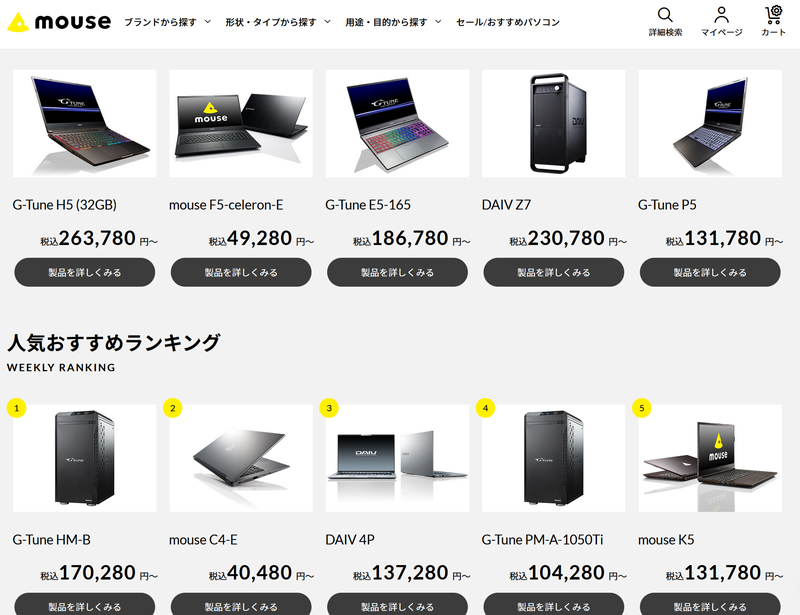
・ユーザーの評判・口コミが良い【99%が満足】
・4~8万円と高額割引きなセールが多い
・カスタマイズがシンプルで初心者向き
・納期が比較的早め【翌日出荷あり】
・分割払いOKで分割手数料”無料”
・比較的高額な下取りサービス
・PC初心者の方におすすめな保証・サービス
・特になし
価格.comのユーザーによる評価は非常に高く「またこのショップを利用したいですか?」という質問に99%の人が「はい」と答えており、製品の品質、接客、故障時の対応などによって積み上げてきた信頼性や満足度がダントツです。
製造工場は長野県飯山市で、安心の国内生産と手厚いサポート体制が整っていることも評価に影響していると思います。
 ケンさん
ケンさん
様々な用途のパソコンをノート、デスクトップの両方で展開しているのでラインナップが豊富なので「自分の用途で使えるパソコンがないから、また他のPCメーカー探さな…」ということはまずないですね。
ラインナップが豊富ではあるものの用途別などに上手くカテゴライズされているので、初心者の方にも選びやすくなっています。
私が友人や親にパソコンの相談をされるときは選択肢の内の1つに入るメーカーです。
今まで5人ぐらいに勧めましたが、全員満足して使っており、数年経っても故障1つありません。
また、チャットやLINEによる相談もできるため、どういう性能のパソコンにすべきか分からないという初心者の方にも安心して利用できるメーカーですね。
≫ 関連記事:初心者向きメーカーのマウスコンピューターの特徴を解説!評判が良く安心
≫ 関連記事:マウスコンピューターの実機レビュー
コスパの高いノートPC:レノボ
・スタンダード・ビジネス向けノートPCとゲーミングデスクトップPCが人気
・セールやクーポンで最安クラスになる時がある
・ブランドが多い上、区別も曖昧なのでラインナップが分かりづらい
・納期が遅め
この中で特におすすめなのが、普段使いやビジネス使いに最適なスタンダードノートPCで、価格と性能のコスパがかなり高く、一般的な用途であれば十分な性能です。
特にセール中では、他のメーカーと同じ性能で比べると最安クラスになったりもするのでPC界隈ではよく盛り上がったりします。
全体的にはおすすめなメーカーですが、ブランドが多くて分かりづらいのと納期が不透明なのがデメリットですね。
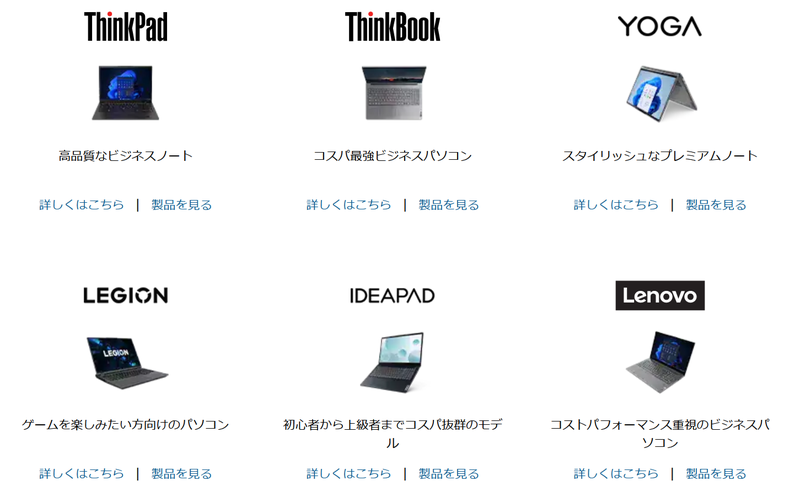
デスクトップPCはそれほどでもないですが、ノートPCブランドは、ThinkPad、Ideapad、Yoga、ThinkBook、Legion、Lenovoと6つ。
LegionはゲーミングPCなので除くとして、それ以外は普段使いやビジネス向けとなります。
Yogaは360度回転するコンバーチブルなPCで違いは分かりますが、ThinkPad、ThinkBook、Lenovoはビジネス向けPCで良く分かりません…
この辺りのブランド分けは正直ちょっと分かりづらいですね。
また、納期は”最短”1,2日営業日と表示されますが、実際は1~4週間ぐらいかかることが多いようで、特にPC需要が高まって在庫がない状況だと1,2カ月かかることもあるようです。
これらの点で別に大丈夫と納得した上で見るのであれば、おすすめしたいメーカーです。
実際にLegionやYoga、ThinkPad、ThinkBookあたりを実機レビューしましたがノートPCの性能やデザインに不満はなく良い製品でした。
≫ 関連記事:レノボの実機レビュー
ゲーミングPC:ドスパラ(GALLERIA)
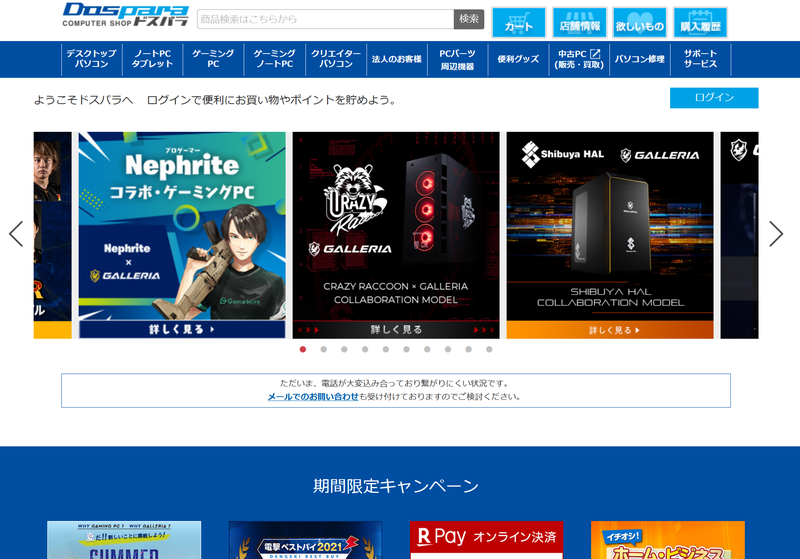
・ゲーミングPC『GALLERIA』が有名
・安定したパフォーマンス【実機20台レビュー】
・納期が比較的早め【翌日出荷あり】
・カスタマイズがシンプルで初心者向き
・ドスパラや楽天のポイントで周辺機器を安く・タダで狙える
・分割払いOKで分割手数料”無料”
・比較的高額な下取りサービス
・最近少し値上がり傾向がある
特にPCメーカーとして注力しているのがゲーミングブランド『GALLERIA』で、最近では多くのプロゲーマーが使用し、知名度も高くなっています。
デスクトップPCとノートPCの両方で展開されており、ゲーミングPCの中では性能と価格のコストパフォーマンスが高く、ゲーム用途でパソコンを探しているのであれば、間違いなくおすすめです。
過去にGALLERIAシリーズを20台以上実機レビューしてきましたが、どれも安定したパフォーマンスを発揮してくれるので、安心して選ぶことができます。
 ケンさん
ケンさん
たくさんの実機レビューから特にGALLERIAのデスクトップPCは、スペック表では分からないゲーム別のパフォーマンス、静音性や温度においてもとても安定しています。
他のメーカーだとモデルによっては、CPUクーラーの選定が適切ではなく、CPU高負荷時にファンがうるさくなったりなどの外れなモデルがあったりするのですが、GALLERIAは今までレビューしてきた中では1つもありませんでした。
そのため、外れなモデルにあたる可能性も低く、安定してゲームを楽しめるのでおすすめのゲーミングPCです。
最近は、全体的に値上がり傾向にあるようですが、元々コスパの高いモデルな上、満足のいくパフォーマンスがでるので決して悪くはありません。
≫ 関連記事:ドスパラの特徴・評判を解説|ゲーミングPCのコスパが高い!
≫ 関連記事:ドスパラの実機レビュー
ケースを選びたい:SEVEN
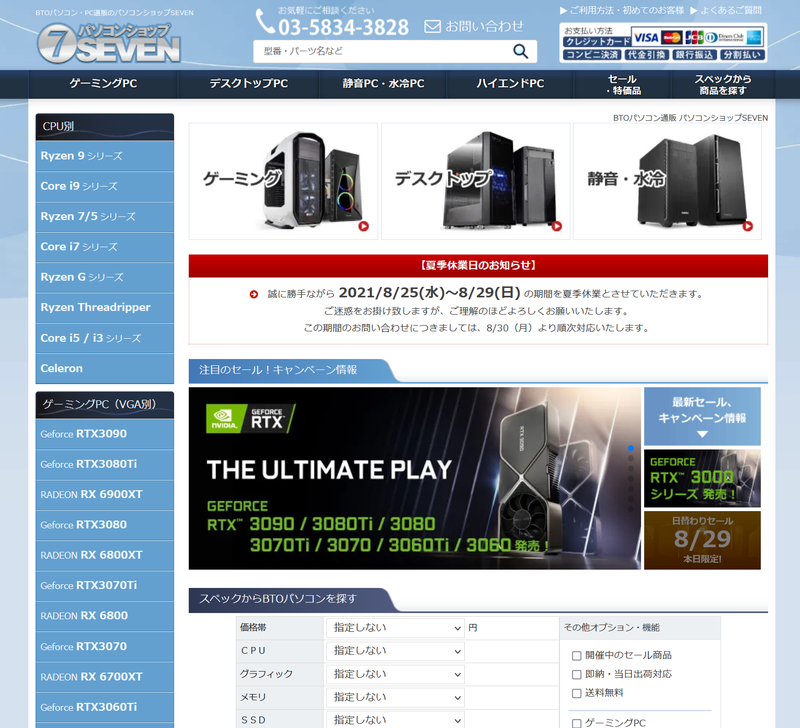
・ゲーミングデスクトップPCがメイン
・セール・キャンペーン頻度が高い【高コスパ】
・PCケースが豊富でデザイン重視ユーザーに超おすすめ!【約20種】
・スペック検索で詳細な絞り込みができる
・納期が比較的早め【当日出荷あり】
・特になし
他のメーカーと比較するとマイナーかつ小規模なので知らない方も多いと思いますが、2004年(平成16年)に設立し、約15年以上も運営を続けている実績のあるメーカーで、電気街で有名な秋葉原を拠点にしていますが、店舗は無くネットのみの販売となっています。
「日替わりセール」「週替わりセール」で数千円~数万円お得になるセール品が毎日何かしらあるので、ただでさえコスパの高いのにさらに高くなります。
 ケンさん
ケンさん
また、デザイン性の高いPCケースを約20種類から選ぶことができるのもおすすめしたいポイントですね。
大手BTOメーカーの自社製造のPCの場合、誰にでも受け入れられるような無難なデザインになりがちなので、デザイン性やおしゃれさが欲しい方からすると少し物足りないと思います。
しかし、SEVENでは、自作PCのケースが使われている上、ケースの選択肢が多いので見た目も重要視したい方におすすめのメーカーです。
カスタマイズ画面では、PCパーツの選択肢が多く一見上級者向けな感じがしますが、解説や画像付きで分かりやすい画面になっているので、初心者の方でもカスタマイズし易いです。
セールで安くなった分そのまま購入するも良し、安値め分ちょっと高めなPCケースでかっこよく仕上げるも良しで、デスクトップPCを検討している方は、ひとまずセールだけでも見ておいた方が良いですね。
≫ 関連記事:BTOメーカーのSEVENを徹底解説【高コスパ・セール・PCケース豊富】
ケースの選択肢の多いPCメーカーは、初心者の方にも選びやすいという意味でもSEVENがおすすめですが、他のメーカーも知りたい方はこちらを参考にしてください。
≫ 関連記事:【10~100種】PCケースを選べるBTOメーカー5選!【外見重視派必見】
PCメーカー約20社のまとめ
特におすすめしたいPCメーカーをいくつか取り上げましたが、他にもPCメーカーはまだまだあります。
全部で20社以上ありますが、それを1つ1つ見ていって特徴や良いポイントを見極めるのは、すごく時間が掛かりますし、ある程度知識がないと難しいです。
そこで、私がPCメーカーを20社比較して、特徴や良い点・悪い点、取り扱っている商品の種類、サービス、保証、納期などをまとめたので、どんなPCメーカーがあるのか、とりあえず浅く広く知った上で、メーカーを決めていきたいという方には参考になると思います。
≫ 関連記事:PCメーカーの一覧と重視別おすすめPCメーカーを解説【20社】
また、ゲーム向けやクリエイティブ向けの他にも、セール、デザイン性、カスタマイズ性などの項目別におすすめのPCメーカーを紹介していたり、分割払い、保証、納期、下取りなどのサービスの対応状況もまとめているので、メーカー選びで迷っている方にはぜひ見て欲しいです。
【Q&A】パソコン購入時の良くある質問
パソコンを検討や購入する際に、よく疑問になるものをいくつか取り上げます。
- デスクトップPCにすべきかノートPCにすべきか問題
- WindowsにすべきかMacにすべきか問題
- デスクトップPCに無線LANやBluetoothを付けるにはどうしたらいいの?
- そもそもパソコンとスマホって何が違うの?
デスクトップPCにすべきかノートPCにすべきか問題
デスクトップかノートかはよく迷うところだと思いますが、先に結論を言うと、ほとんどの場合でノートパソコンが優勢かなと思います。
3Dゲームや動画編集など高いスペックが必要な使用用途で、かつ、高いパフォーマンスで効率的に作業したい場合
⇒ デスクトップPC
基本的に、デスクトップ以外の用途。
3Dゲームや動画編集をそこそこできれば良い。
普段使いやビジネス用途、大学生でレポートなどの用途などの軽めの処理。
⇒ ノートPC
カフェや図書館、大学であったり、自宅の中でもリビングや自室であったりと色々なところで作業をしたい場合は、ノートPCになってきますね。
デスクトップパソコンの利点は、同じ価格で見た時に、ノートPCより性能が高いという点です。
ノートPCの場合は、以下の理由から価格当たりの性能が、デスクトップより低くなります。
- 小型化によるコスト
- バッテリーを長持ちさせるためにCPU, GPUの省電力化
省電力でCPU, GPUを動作させるということは、性能を下げるということ意味します。
そのため、同じ価格で見た時に、デスクトップの方が性能が高いわけです。
しかし、デスクトップの性能を活かせるのは、結構重めの3Dゲームやセミプロ・プロ向けの動画編集などの高いスペックが要求される用途だけです。
最近は、ノートPCも小型化、かつ、高性能化が凄いので、それ以外の場合はノートPCでも十分快適に作業できます。
デスクトップPCとノートPCの比較や特徴(メリット・デメリット)、どちらがおすすめかについて解説しています。
≫ 関連記事:デスクトップPCとノートの違いとどっちを選ぶべきか
また、ノートパソコンとデスクトップパソコンの選び方も解説しています。
WindowsにすべきかMacにすべきか問題
次に多いのが、Windowsにすべきか、Macにすべきかという問題です。
オシャレやデザインという理由以外に、明確な理由がある場合
⇒ Mac
それ以外
⇒ Windows
ほとんどの場合で、Windowsになるかなと思います。
明確な理由というのは、主に次の2つですね。
- やりたいことをするためにソフトウェアが必要な場合に、Macしか動かない場合
- 使用するソフトウェアや学びたいスキルの情報が、Macを前提に書かれている場合(情報が多い方のOS)
例えば、iOS向けのアプリを作りたい場合は、開発、ストアへのアプリ登録でMacが必須になってきます。(開発に関してはWindowsでもいけたかも)
そういう絶対にMacじゃないとできない場合は、Macですね。
また、エンジニア・プログラミングやデザイン系の業界では、Macが使われることがあります。
その場合に、ネット上の情報がMacをベースに書かれていることが多いこともあるので、そういう時は、Macにしておいた方がスムーズです。
とは言え、エンジニア・プログラミングやデザイン系の業界でもWindowsは普通に使います。
ちなみに、オシャレやデザインと言う理由で、Macを選ぶのは個人的におすすめできません。
社会人になったときに、会社で使うパソコンは圧倒的にWindowsが多いので、慣れておくという意味で、Windowsにすべきかなと考えています。
私は基本Windowsですが、仕事で数カ月ほどMacを使ったことがあります。
しかし、操作感が違い過ぎて慣れるのに時間が掛かりますし、結局最後まで慣れずに「使いづらいなー…」という感じで終わりました。
最初に使うOSに慣れると思うので、最初にMacを使っていれば、Windowsになった時に「Windows使いづらいなー」と苦労すると思うので、そういう理由でMacにしようと考えているのであれば、Windowsがおすすめです。
WindowsとMacの違いやどういう基準でどちらを選べば良いか、詳しく知りたい方はこちらを参考にして下さい。
≫ 関連記事:WindowsとMacの違い、どっちが良いか解説
デスクトップPCに無線LAN(Wi-Fi)やBluetoothを付けるにはどうしたらいいの?
マウス、キーボード、イヤホンなどを無線接続するための『Bluetooth』であったり、無線でインターネット接続するための『無線LAN(Wi-Fi)』であったり、パソコンをより快適に便利にしてくれます。
ノートPCでは、BluetoothとWi-Fiは標準機能として搭載されていることが大半ですが、デスクトップPCの場合、BluetoothとWi-Fiは基本的に搭載されていないです。
そのため、インターネット接続は、ルーターからLANケーブルを引いて接続する必要がありますし、マウスやキーボードなどの周辺機器は有線のものを使う必要があります。
※周辺機器の場合は、Bluetoothとは別に、USBアダプタを挿して無線接続するタイプがあるので、そのタイプの製品の場合は無線接続ができます。
これでは、PC設置時のLANケーブルの配線が面倒ですし、周辺機器が有線であればデスク上がコードだらけになり不便と考える方も多いと思います。
しかし、そんなデスクトップPCでもBluetoothやWi-Fiを搭載する方法があります。
- BTOパソコン購入時にカスタマイズで「拡張ボード」を追加する【パソコン購入前】
- USBアダプタを購入して追加【パソコン購入後OK】
パソコン購入前にカスタマイズで追加することもできますし、購入後でもUSBアダプター式のもので追加することもできます。
ちなみに、カスタマイズよりBluetooth, Wi-FiのUSBアダプターを2つ買った方が安上がりで、どちらも2,000~5,000円程度でできます。
どちらも手軽にできるので
- LANケーブルの設置なんて面倒なこと絶対にやりたくない!
- デスク上をスッキリさせたい!
- Bluetoothイヤホンを使いたい!
という方にはおすすめです。
カスタマイズで拡張ボードを選ぶ方法やUSBアダプター式の製品については下記で解説しています。
≫ 関連記事:デスクトップパソコンにBluetoothを追加・増設する方法【3通り】
≫ 関連記事:デスクトップパソコン・自作PCで無線LAN(Wi-Fi)をつける方法【3通り】
そもそもパソコンとスマホって何が違うの?

近年のスマホの高性能化・多機能化、大容量データの高速通信技術が進み、スマートフォンで様々なことができるようになりました。
通話やLINEなどの電話としての基本機能はもちろんのこと、動画視聴やネットサーフィン、ゲームなど幅広いことができます。
スマホがここまで多機能ならパソコンなんて要らないんじゃないの?
と思われる方も少なくないようです。
ですが、自分がスマホやパソコンなどのデバイスで何をしたいのかによって変わってきます。
まず、パソコンとスマホで機能など色々違う部分はありますが、本質的な部分での違いは次の通りです。
スマホ ⇒ コンテンツを”消費”するためのデバイス
パソコン ⇒ コンテンツを”生産”するためのデバイス
誰かが作ったブログ記事や動画など見る(=コンテントの消費)分にはスマホで十分です。
しかし、SNSで有益な情報を伝えたり、資料や動画、プログラムなどを作ったりする(=コンテンツを生産)にはパソコンが必要になってきます。
さらに言うと、パソコンの場合は、コンテンツを生産だけでなく、消費もできます。
この違いから、自分がやりたいことがスマホでもできる(=コンテンツの消費)のか、パソコンじゃないとできないのか(=コンテンツの生産)を切り分けて、考えるのが良いでしょう。
「SNSや動画編集などはスマホでもできるぞ!」という意見もあるかと思いますが、それは正しいです。
ですが、これは重要な点を見落としており、この点をスマホで補うことはできません。
この辺りは本質的な違いを深掘りした上で、ネット上で良く巻き起こる議論を含め解説しているので参考にして下さい。
≫ 関連記事:パソコンとスマホの本質的な違いを解説
パソコンの分割払いについて
パソコンは、最初にも言った通り、3万~30万円と非常に高額な製品です。
初心者の方におすすめしているミドルレンジのパソコンであれば、5万~20万円なので、一括で購入は難しいという方もいると思います。
ただ高くて購入が難しいからといって、安易に価格(=スペック)を下げてしまい、本来やりたかったことができない…となれば意味がありません。
きちんとどこまでスペックを下げて良いか理解していて、まだスペックを下げてもやりたいことができるから大丈夫と判断できる場合は、問題ありません。
しかし、かなり難しいので、個人的には分割払いをおすすめします。
分割払いであれば、パソコンの価格と分割回数で変わってきますが、月々5千円~1万円ぐらいになります。
 ケンさん
ケンさん
分割払いについては、メーカー毎に対応の有無、手数料の無料キャンペーンの有無が異なってくるので、詳しくはこちらを参考にしてみて下さい。
≫ 関連記事:BTOパソコンの分割購入について【金利手数料無料キャンペーン紹介】
パソコンの保証について
パソコンの保証は、万が一、故障してしまった場合に無料で修理ができるかどうかです。
基本的に、どのメーカーでも標準保証として、1年間の無料の保証が付いています。
また延長保証として、有料で2,3年に延ばすことができるメーカーが多いです。
メーカーによって、延長保証できる年数や金額が変わってきますが、延長保証自体は大体どこのメーカーでもやってます。
※細かい保証内容については、各メーカーの保証規定を参照してください。
無料の1年保証は付いているので、問題は”保証を延長すべきかどうか“ですが、その辺りはこちらで解説しています。
≫ 関連記事:パソコンの保証や延長保証は必要?何年にすべきなのか解説
パソコンの相談について
色々なパソコンの情報サイトを参考にしつつ、一通りパソコンを検討すると思います。
しかし、色々調べても
このスペックで、やりたいことが快適にできるんだろうか…
と不安になると思います。
 ケンさん
ケンさん
そういう場合は、店舗の店員や各メーカーのネット相談(LINE・チャット可)でアドバイスしてもらうのが一番です。
やはり、プロに聞くのが一番手っ取り早いですし、確実です。
ただ相談する場合は、次の2つは最低限使えることができるようにしておきましょう。
- 使用用途
- 予算
この2つを聞けば、大体「このくらいのパソコンが良いですよ!」とアドバイスを貰えます。
どのメーカーがチャットやLINEに対応しているか知りたい方はこちら。
≫ 関連記事:BTOパソコンのスペック・構成の不安や疑問をプロに相談する方法(チャット・LINE)
まとめ:パソコンはピンからキリなので、用途に適した性能を選ぼう!
一通り、パソコン初心者向けに、購入前に知っておくべき知識として解説してきました。
パソコンを検討していく上で、次の3つを知っておく必要があります。
- 使用用途に対して、必要なスペックを把握すること
- パソコンの相場観を知っておくこと
- 初心者=安いパソコンは絶対NG!!
特に、使用用途に対して、必要なスペックを把握しておくことは大切です。
これと同時に、検討しているパソコンのスペック(CPU, メモリ, GPU, ストレージ)を把握できるように知識を付けておくことも重要ですね。
その上で自分がやりたいことが、どの程度のスペックが必要で、検討しているパソコンがそのスペックを満たしているか確認する必要があります。
最近では、LINEやチャットで相談できるメーカーもあるので、使用用途や予算は割いて減決めた上で、気軽に相談してみると良いかもしれません。
1人で悩み続けても正解は出ないので、そういう時は、プロに聞くのが一番です。